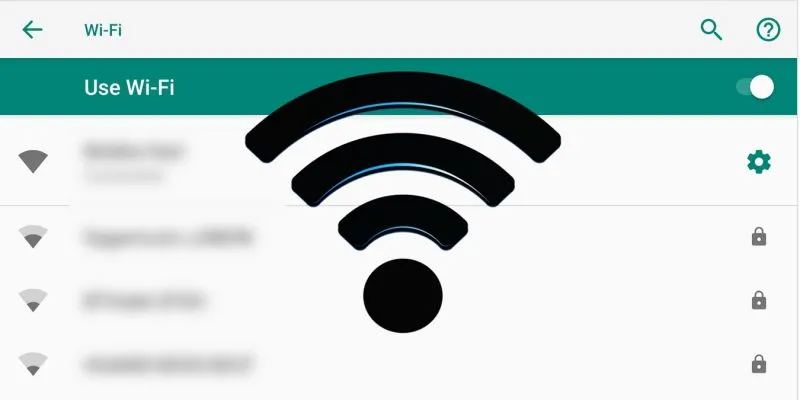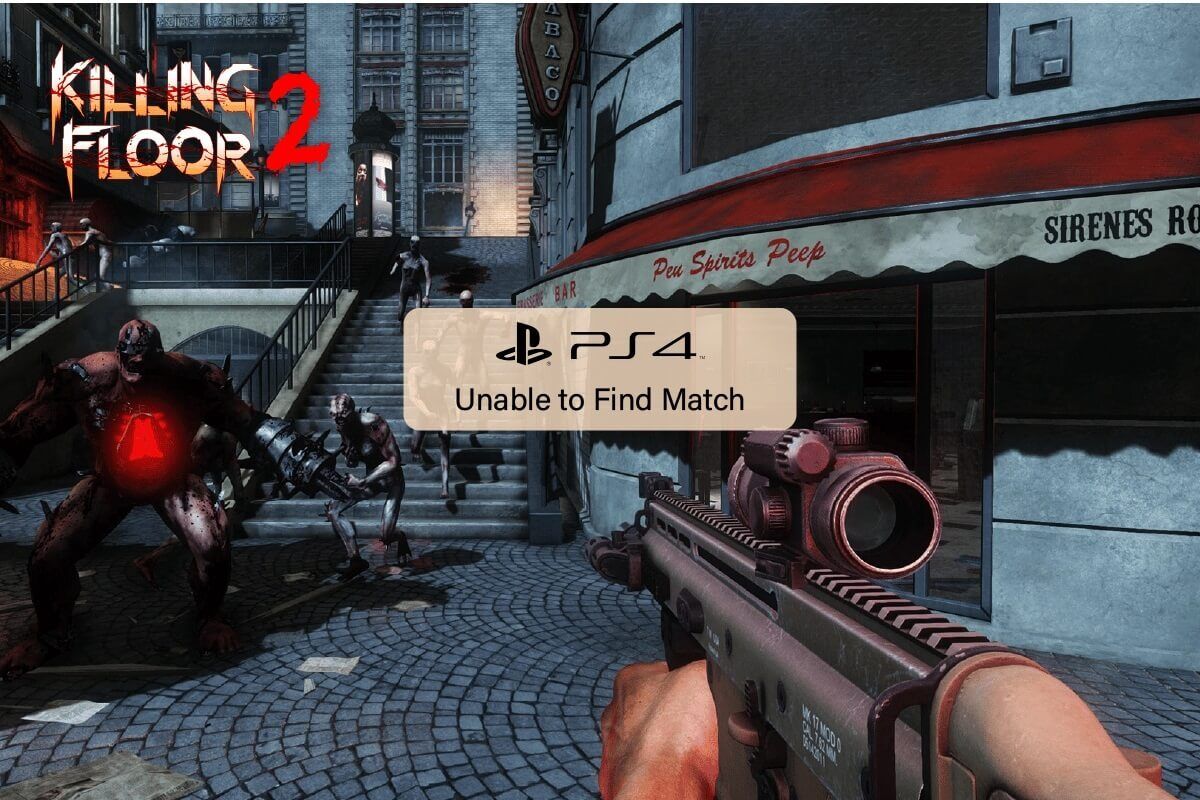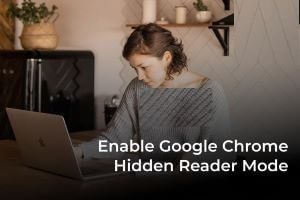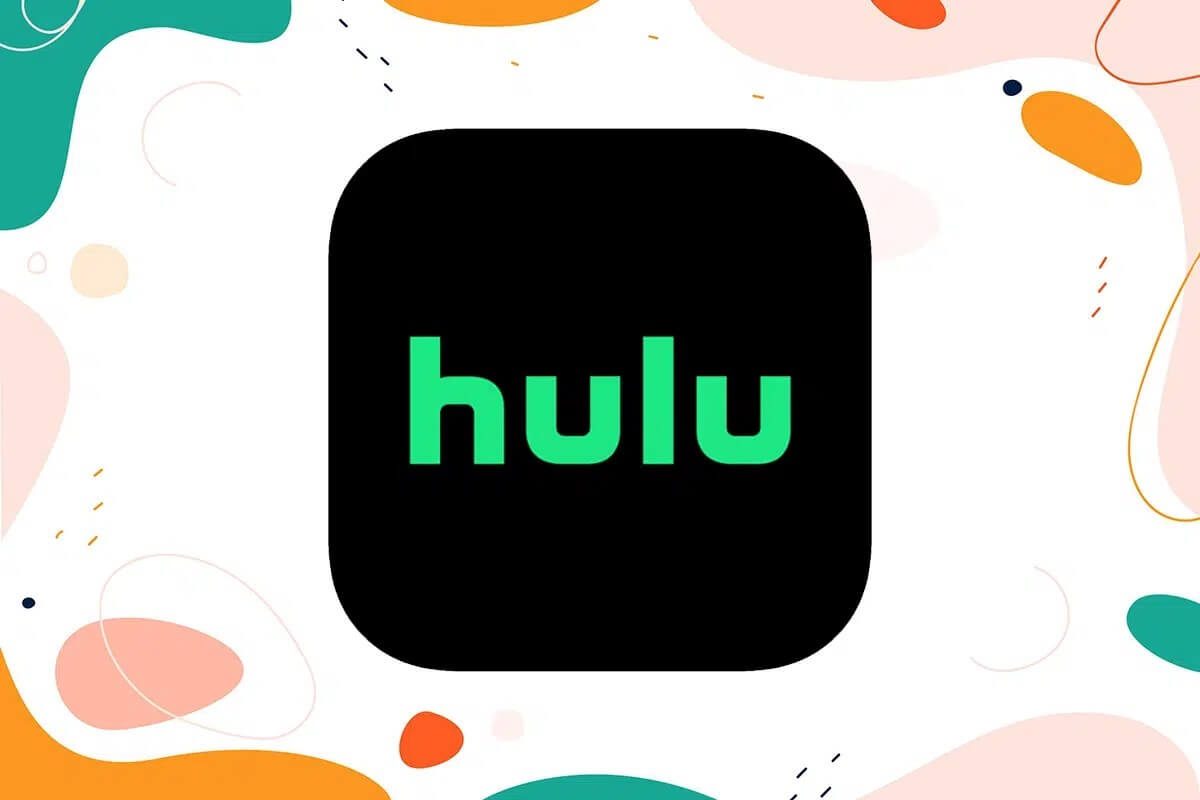Нарешті WhatsApp працює Оригінальний спосіб перенести чат WhatsApp з iPhone на Android. Однак весь процес не такий простий і супроводжується певними обмеженнями та умовами. Ось як перенести чат WhatsApp з iPhone на Android.

Перш ніж перейти до процесу передачі WhatsApp, вам потрібно створити резервну копію вашого WhatsApp в iCloud або iTunes для відновлення даних (якщо під час процесу щось не вийде).
Зробіть резервну копію WhatsApp на iPhone
Виконайте наведені нижче дії, щоб створити резервну копію WhatsApp в iCloud. Таким чином, ви завжди можете відновити свої дані WhatsApp, якщо у вас виникнуть перерви під час процесу передачі.
Розділ 1: Відкрийте додаток WhatsApp على iPhone.
Розділ 2: Перейдіть на вкладку «Налаштування».
Крок 3: Знайдіть чати.
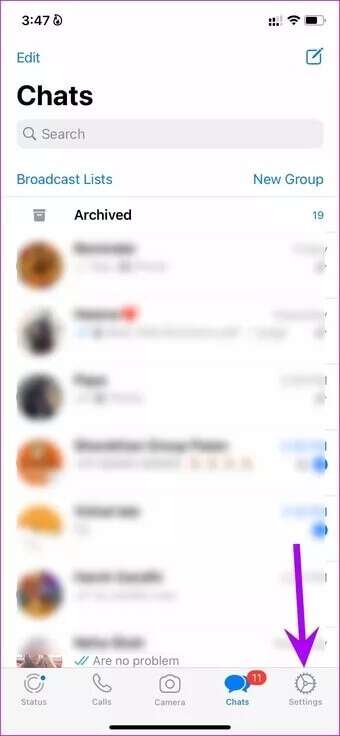
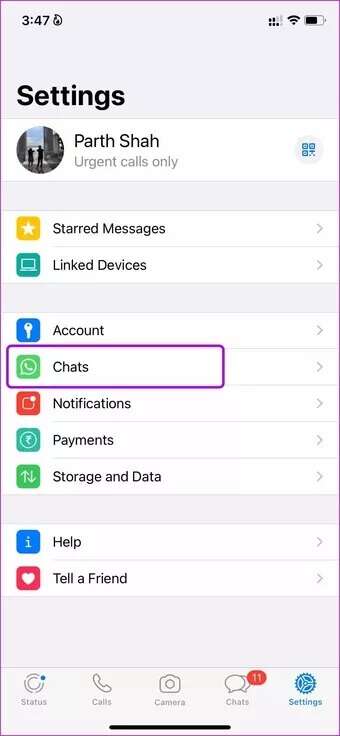
Розділ 4: Натисніть на Резервне копіювання чату.
Розділ 5: Перевірте загальний розмір резервної копії WhatsApp, включите або виключіть відео, а потім торкніться опції Резервне копіювання зараз.
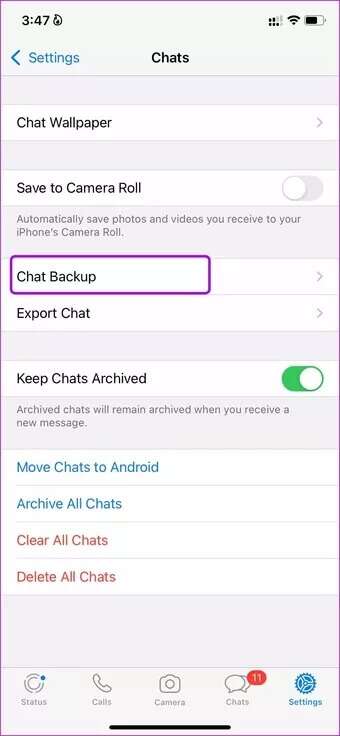
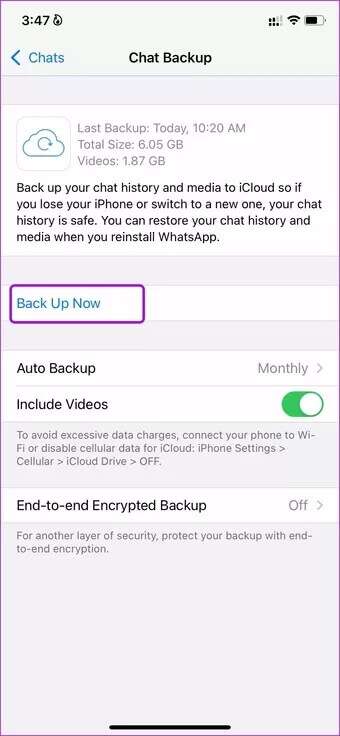
Залежно від вашого WhatsApp, резервне копіювання всіх даних на сервери iCloud займе деякий час. Якщо ви зіткнулися з будь-якими проблемами, прочитайте нашу спеціальну публікацію, щоб дізнатися Як вирішити проблеми з резервним копіюванням WhatsApp на iPhone.
У вас недостатньо пам’яті iCloud для зберігання даних WhatsApp? Ви можете заплатити за план iCloud + або використати iTunes на своєму ПК, щоб завершити резервне копіювання.
Речі, які вам знадобляться для процесу передачі WhatsAPP
- Ваш телефон Android має працювати під керуванням Android 12 або новішої версії (за винятком телефонів Samsung).
- Для телефонів Samsung потрібен Android 10 або новішої версії.
- Lightning physique до кабелю USB-C.
- WhatsApp iOS 2.21.160.17 або новішої версії на вашому старому пристрої.
- WhatsApp Android версії 2.21.16.20 або новішої на основі вашого нового телефону.
- На новому пристрої потрібно використовувати той самий номер телефону, що й на старому.
- Ваш новий телефон Android має бути заводським або скинути заводські налаштування.
Передайте чати WhatsApp з IPHONE на телефони ANDROID під керуванням ANDROID 12
Можливість передачі повідомлень WhatsApp з iPhone на Android обмежена лише пристроями Pixel і Samsung. Google каже, що будь-який OEM, який оновлює свої поточні телефони до Android 12, може підтримувати цю функцію. Пошуковий гігант співпрацює з виробниками Android, щоб включити функцію передачі WhatsApp прямо з коробки.
Розділ 1: відчинено WhatsApp على iPhone і перейдіть до Налаштування.
Розділ 2: Знайдіть Чати і відкрийте опцію Перенести чати на Android.
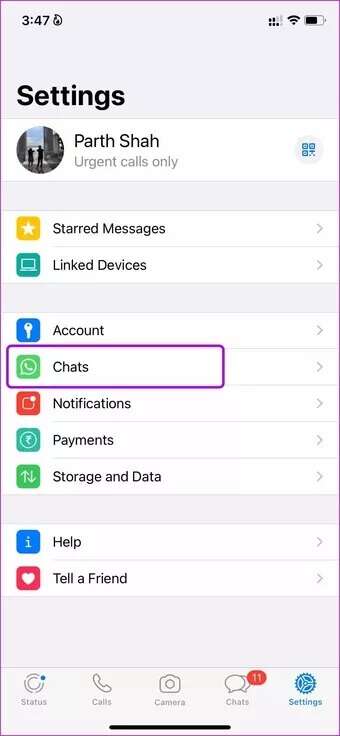
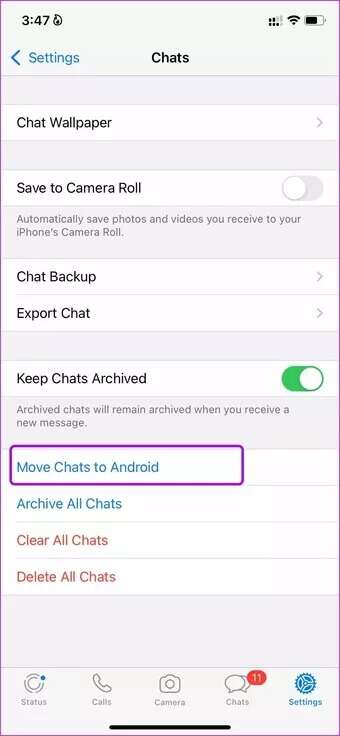
Крок 3: Натисніть на Почати з наступного списку.
Розділ 4: почнеться WhatsApp в процесі підготовки. Дочекайтеся завершення процесу 100%.
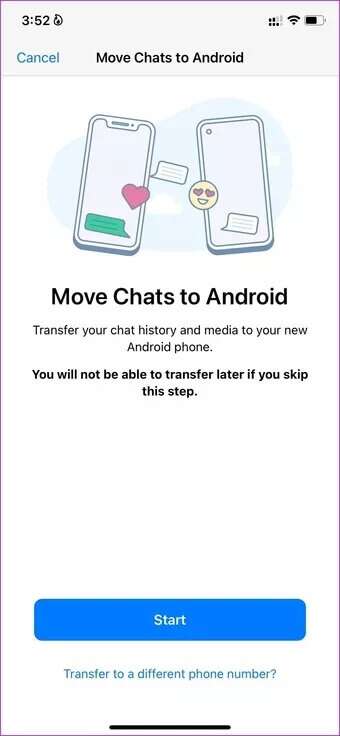
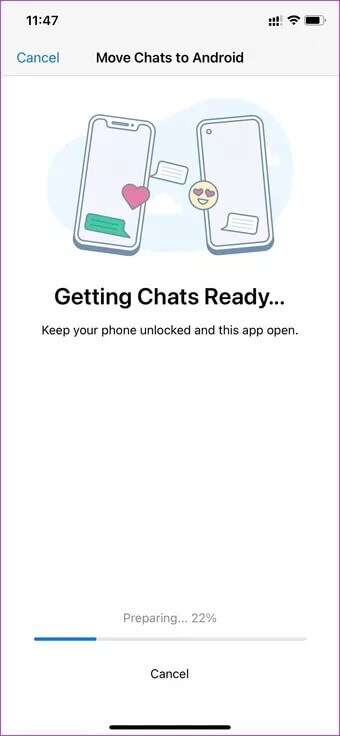
Розділ 5: відчинено Додаток WhatsApp على Android.
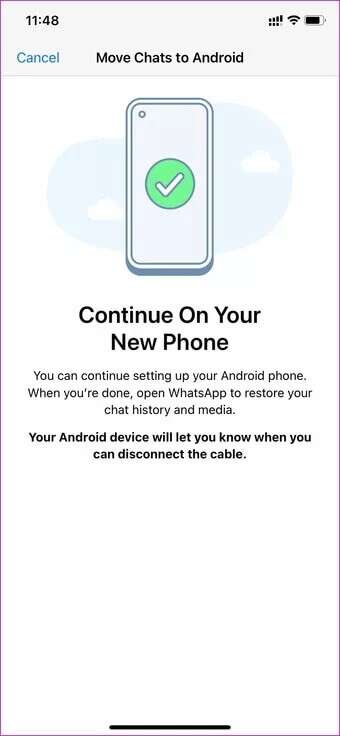
Крок 6: Встановіть так само Номер мобільного телефону .'s WhatsApp iPhone ваш.
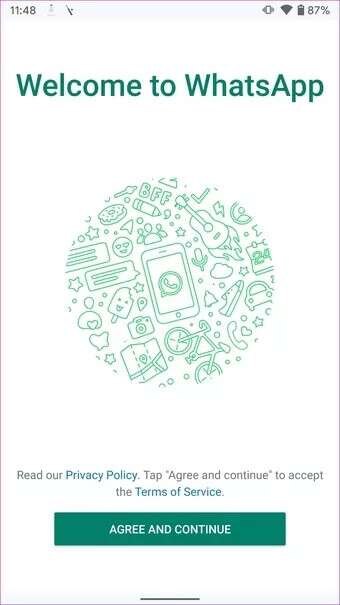
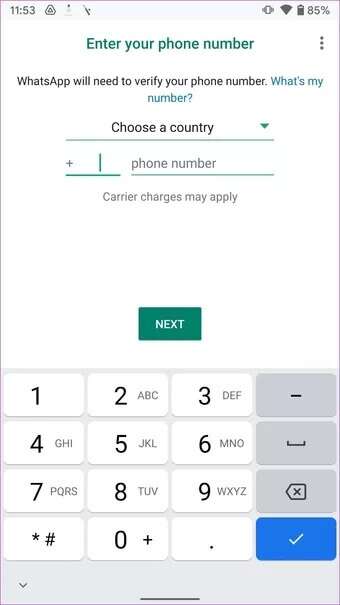
Розділ 7: Підключіться iPhone ваша система Android використання Дата-кабель Lightning для мене Тип-C.
Розділ 8: почнеться Процес передачі WhatsApp. Дотримуйтесь інструкцій, які з’являться на екрані.
Крок 9: Вас запитають Скануйте QR-код під час процесу передачі на вашому телефоні Android. Відскануйте його за допомогою iPhone.
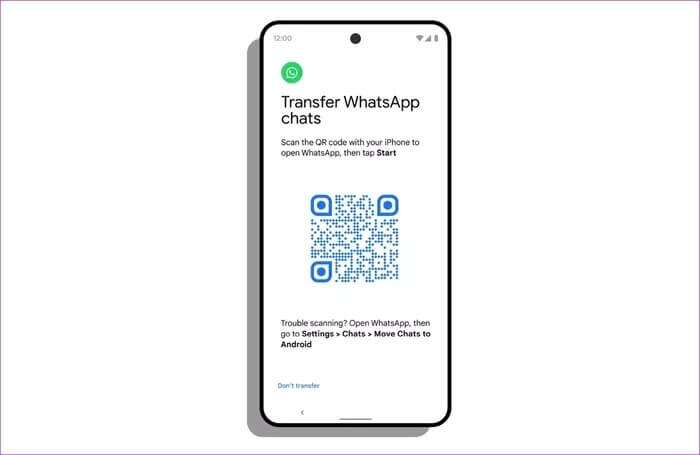
Ви можете переглядати історію чату імпорту телефону Android у режимі реального часу. Після завершення процесу натисніть наступний І насолоджуйтеся поточним чатом WhatsApp на Android.
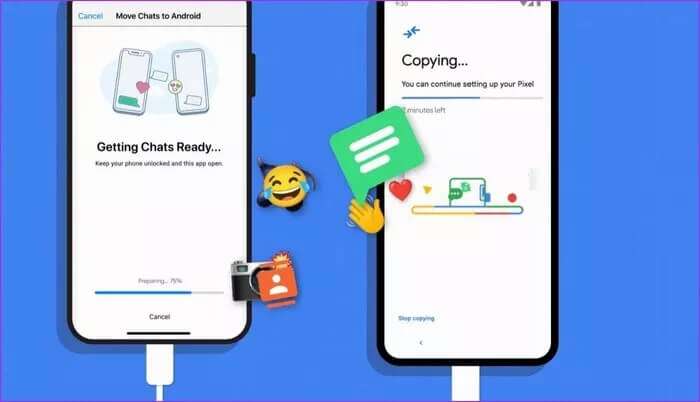
Приблизний час завершення процесу залежить від збережених даних.
Ви можете використовувати той самий трюк на телефонах Samsung під управлінням Android 12 або новішої версії. Ви повинні використовувати додаток Samsung Smart Switch Щоб перенести дані з iPhone на Samsung для інших телефонів Samsung зі старішими версіями Android.
Перенесіть чати WhatsApp з IPHONE на SAMSUNG
По-перше, переконайтеся, що ви починаєте з нуля на своєму телефоні Samsung. Якщо ви вже користуєтеся телефоном, вам потрібно виконати програмне скидання телефону та скористатися програмою Smart Switch для передачі даних.
Розділ 1: Скиньте налаштування телефону Samsung.
Розділ 2: ввімкнути телефон Samsung ваш і бПідключіть його до iPhone використання Кабель Lightning – Type-C.
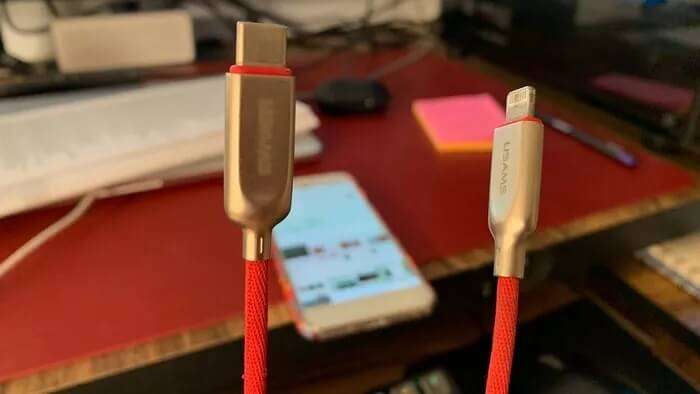
Крок 3: запитає вас Samsung Smart Switch Перенести дані з iPhone для мене Пристрій новий. Вас запитають Встановіть додаток WhatsApp на Samsung.
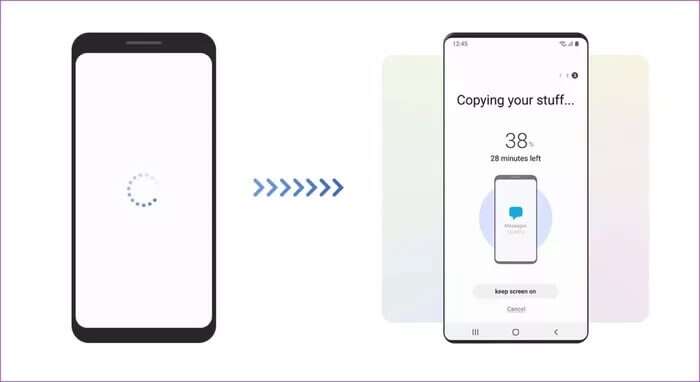
Розділ 4: стерти QR -код відображаються на вашому телефоні Samsung за допомогою вашого iPhone.
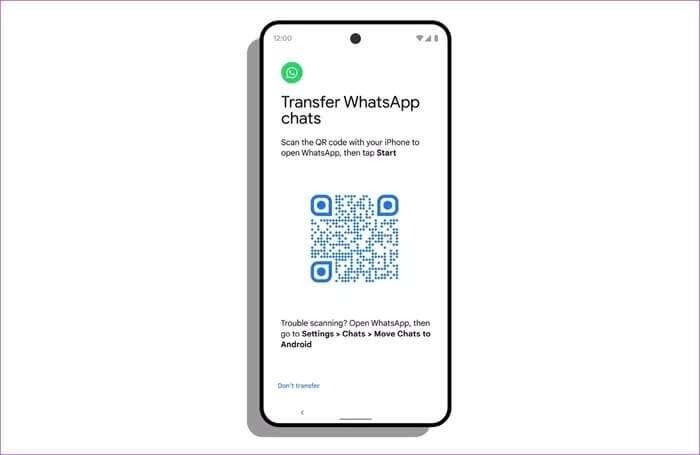
відкриється WhatsApp على Samsung. натисніть на кнопку Почати на iPhone, щоб почати процес передачі WhatsApp.
Використовуйте той самий мобільний номер у WhatsApp і завершіть перенесення на своєму iPhone. Тепер ви маєте отримати доступ до наявних чатів WhatsApp на своєму Samsung.
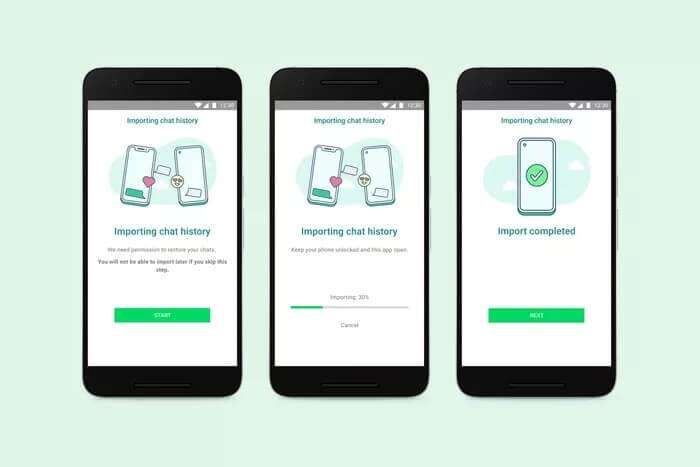
Зауважте, що ваш старий пристрій зберігатиме ваші дані, доки ви не зітрете їх або не видалите WhatsApp. Передача не включатиме однорангові push-повідомлення.
Чи можу я передати історію викликів WhatsApp
Весь процес підходить лише для передачі чатів WhatsApp і групових повідомлень. Він не перенесе історію викликів з iPhone на Android.
Ви повинні використовувати програми сторонніх розробників
Перенесення чатів WhatsApp з iPhone на Android певним чином обмежено. Ви не можете передавати вибіркові повідомлення, і весь процес обмежений лише телефонами Android з Android 12 або новішої версії.
Android 12 має лише однозначну частку ринку. Хоча Samsung підтримує до Android 10, як щодо інших телефонів Android з Android 11 або старіших версій?
У таких випадках ви можете використовувати програми сторонніх розробників з Інтернету, щоб перенести чат WhatsApp з iPhone на Android або навпаки (так, ці рішення пропонують передачу WhatsApp з Android на iPhone).
Одним із таких додатків є MobileTrans WhatsApp Transfer. Іншим рішенням є інструмент передачі Tenorshare WhatsApp, який робить передачу можливою. Це платні варіанти. Ви можете спробувати його за допомогою безкоштовної пробної версії.
Насолоджуйтесь WhatsApp на своєму новому телефоні ANDROID
WhatsApp переносить Android на iPhone за допомогою інструменту Switch to iOS. Ми сподіваємося, що в майбутніх оновленнях WhatsApp запропонує справжнє хмарне рішення для резервного копіювання, подібне до Telegram. Ви навчилися переносити чат WhatsApp з iPhone на Android? Якщо у вас все ще є проблеми, пишіть про це в коментарях.